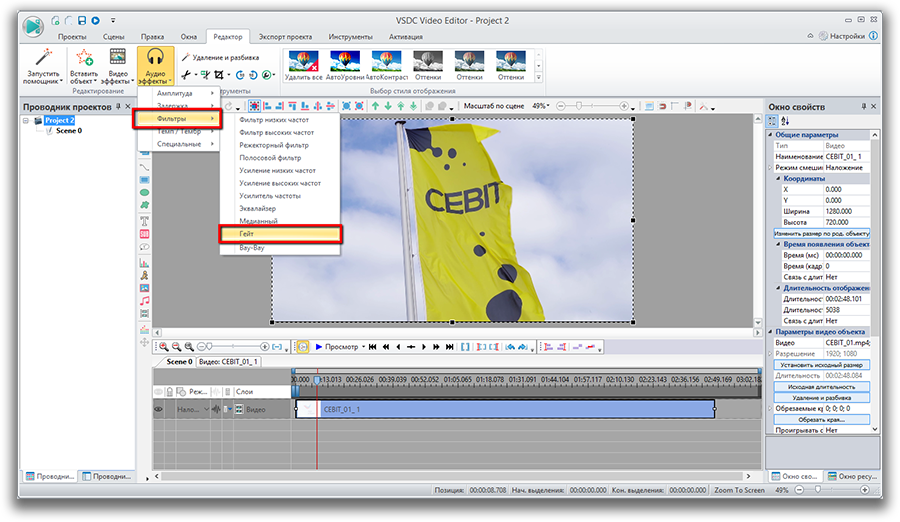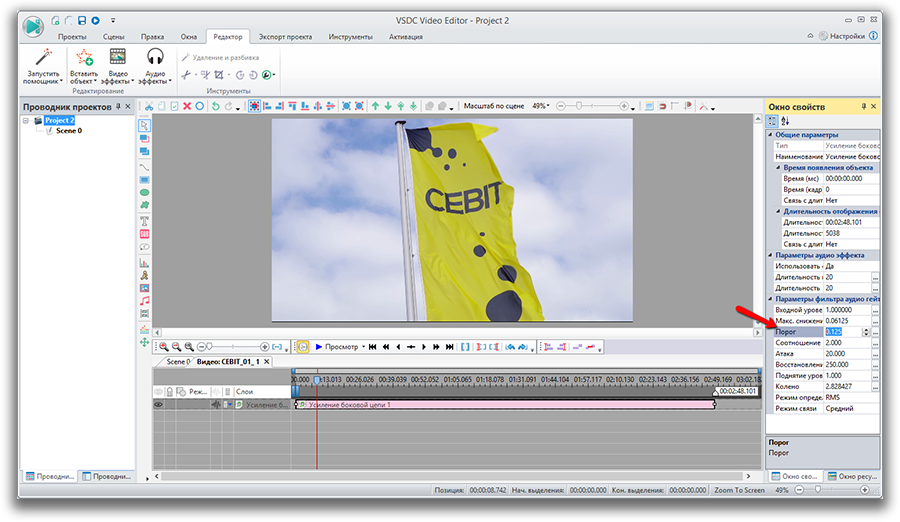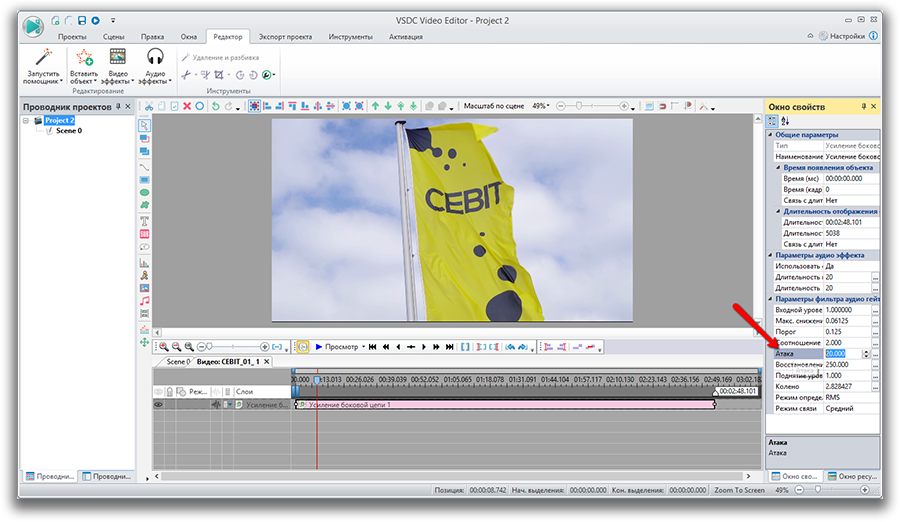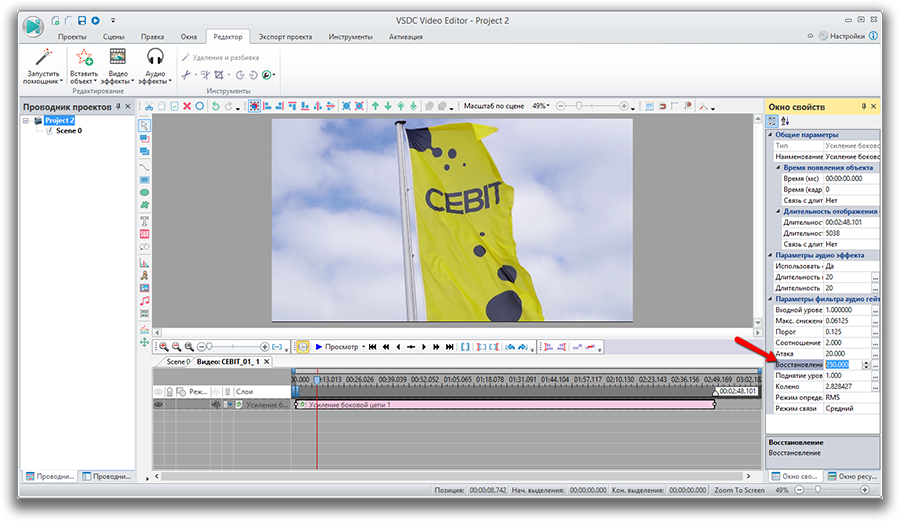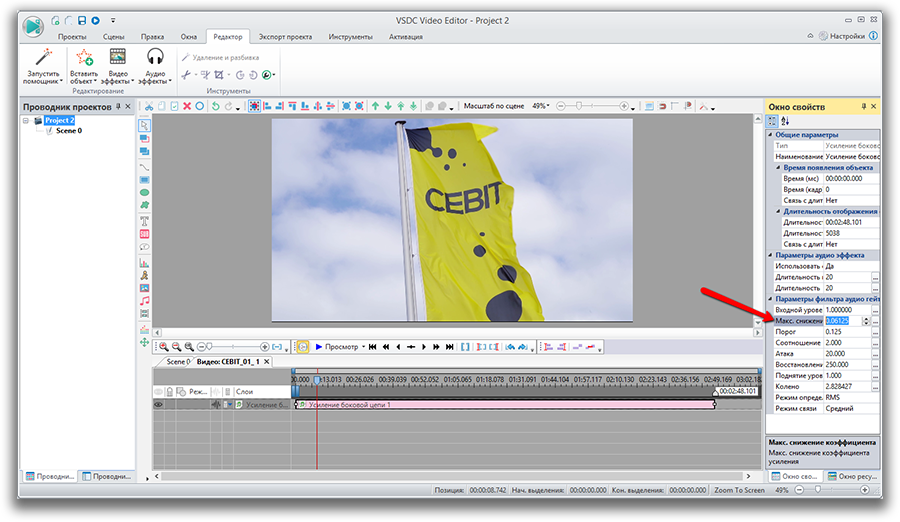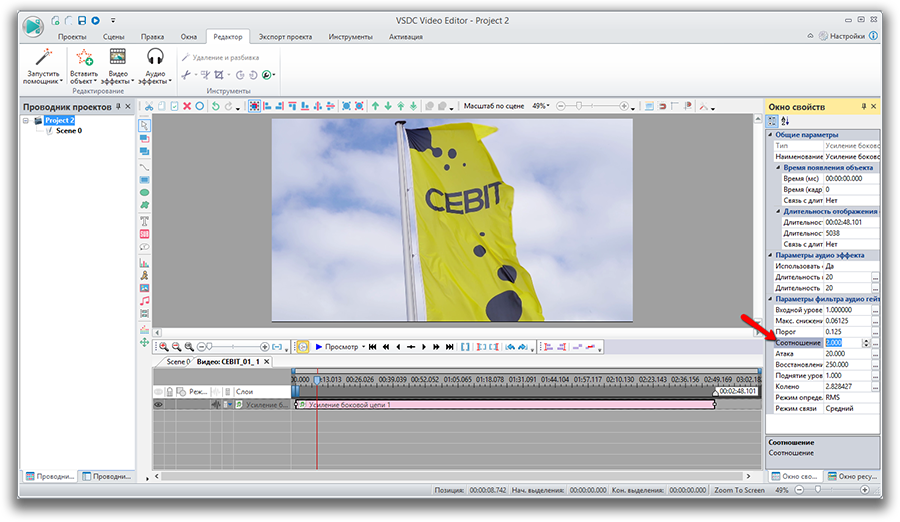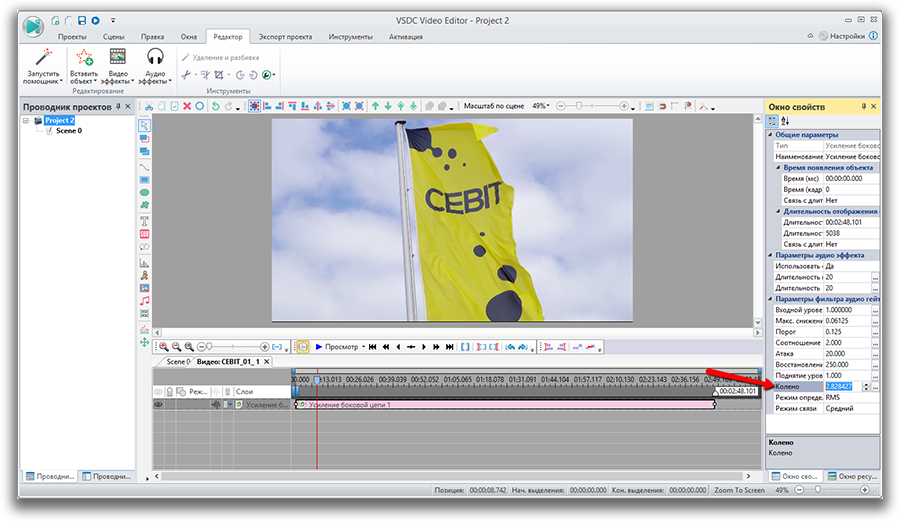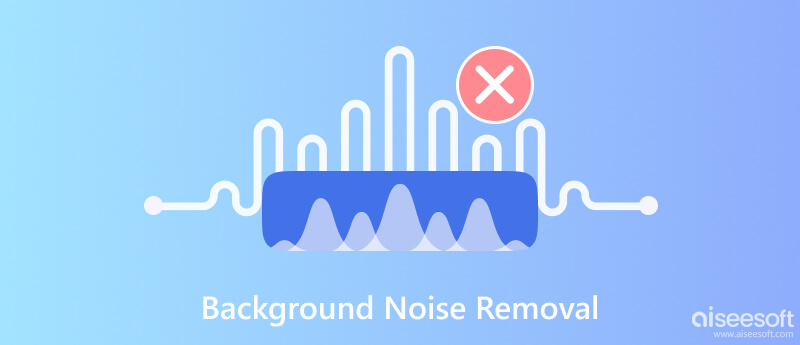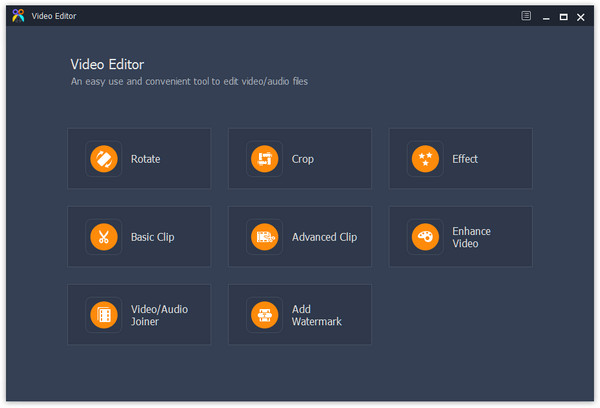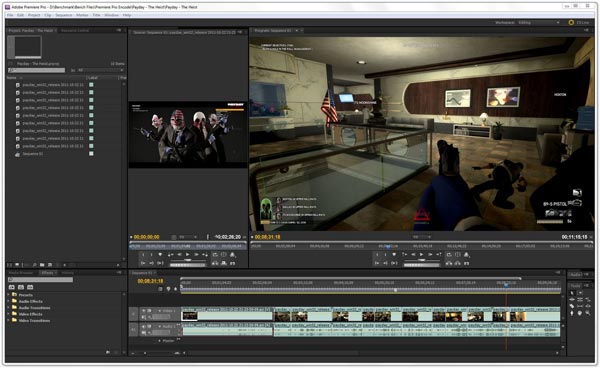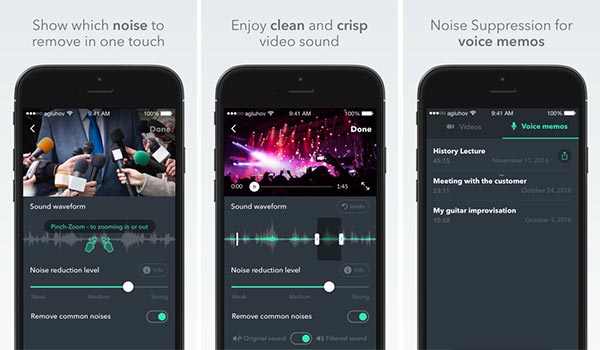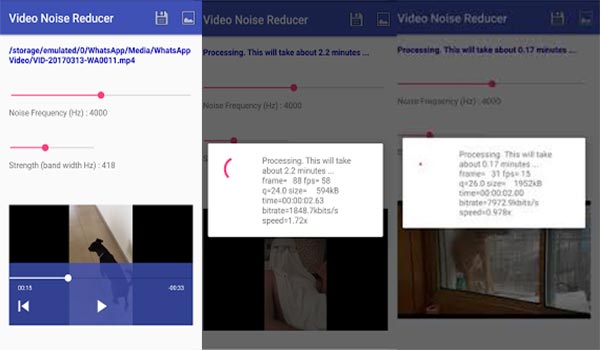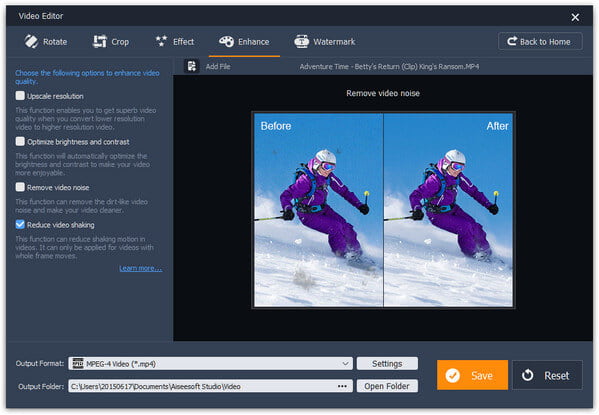Как убрать видеошум с видеозаписи
Как убрать шум на видео?
Перед тем, как загружать контент в социальные сети, нужно убрать шум на видео. Благодаря этому действию ролик становится более качественным. Мы удалим шумы с помощью специальной программы. Сделать это достаточно просто.
Выбор приложения
Inshot – это самый лучший редактор для обработки клипов и фотографий. В отличие от аналогичных приложений Иншот имеет следующие преимущества:
В данном редакторе можно объединять ролики, обрезать их и вставлять в различные футажи.
Что такое шум в видеоролике?
Он представляет собой искажение визуальной части ролика. Шум может проявляться в виде размытости различных фигур, нестабильной яркости или насыщенности, а также в виде разноцветных точек.
В некоторых случаях он портит впечатление от контента, а в других – наоборот.
Хороший пример цифрового искажения можно увидеть в следующем ролике:
Инструкция по удалению шума на видео
Если вы впервые пользуетесь редактором Иншот, следующая пошаговая инструкция вам поможет. Главное – соблюдать алгоритм действий.
Первый шаг: Откройте программу
Найдите на главном экране приложений красную иконку Иншот и нажмите на неё.
В результате вы увидите начальную страницу редактора с тремя кнопками: видео, фото и коллаж.
Вам необходимо нажать на первую из них. Далее следует выбрать материал, из которого нужно удалить шум.
Чтобы поиск необходимого ролика не затянулся, выберите конкретную папку. Это можно сделать с помощью списка в нижней части экрана.
Второй шаг: Уберите шум
Для начала, необходимо найти инструмент под названием «Регулировка». Он находится в функции «Фильтр».
Нажмите на иконку необходимого инструмента. В результате откроются различные параметры, значения которых можно менять.
Теперь нужно настроить резкость. Найдите иконку, нажмите на неё и передвиньте ползунок вправо.
В результате границы станут более четкими.
Далее необходимо увеличить яркость и насыщенность. Эти параметры также искажаются шумами.
Напоследок следует поработать с качеством теней с помощью функции «Тень». Передвиньте ползунок немного влево.
Третий шаг: Сохраните полученный результат
Для этого нажмите на одноимённую кнопку в верхней части экрана.
Программа предложит выбрать качество готового контента. Если социальные сети позволяют, лучше ткнуть на самое высокое значение.
Осталось дождаться окончания конвертации и наслаждаться качественным клипом.
Как добавить шум на видео?
Если вы хотите, чтобы ваш контент приобрел ретро-стилистику, можно специально добавить цифровые искажения. Данное действие также доступно в Иншоте.
Шаг 1: Откройте функцию регулировки
Где она находится, Вы уже знаете. В самом конце списка можно найти параметр под названием «Шум». Чтобы добавить искажения, нужно переместить ползунок вправо.
Ещё один важный параметр – это деградация цвета. Он создаёт эффект тумана, который часто присутствует в старых фильмах. Это выглядит очень необычно.
Также можно поиграть с насыщенностью, свето-тенью и теплом. Но делать это не обязательно.
Шаг 2: Сохраните ролик
В этом случае не обязательно выбирать высокие значения расширения и разрешения. Ведь шумы предполагают не самое лучшее качество. Выбор стоит остановить на таких значениях как 480p или 720p.
Теперь нажмите на надпись: «Сохранить» и дождитесь окончания конвертации. Всё, ретро-клип готов.
Таким образом, приложение Inshot позволяет как удалять шумы, так и добавлять их. Это связано с широким функционалом. Редактор отлично подойдёт для реализации различных творческих проектов. В нём можно создавать контент для YouTube, TikTok и Instagram.
Тот, кто скачает эту программу на своё устройство, никогда не пожалеет о выборе!
Как убрать ШУМ на видео?
Привет всем пикабушникам и отдельный привет моим подписчикам.
Продолжаем разбирать злободневные задачи в монтаже видео и сегодня будем учиться чистить шумы на видео, которые могут возникать из-за низкого освещения или очень высокого ISO.
Видеомонтаж
613 постов 4.8K подписчик
Правила сообщества
Критикуй, мамкин оператор.
А есть бесплатные инструменты/плагины для того чтобы убрать ночной шум?
Можно еще прокинуть канал яркости одельно прешарпнутый
Как убрать зеленый фон в Adobe Premiere Pro. Техники для сложных кадров
В этом видео я покажу, как вырезать зеленый фон в Adobe Premiere Pro.
В примере я буду использовать видео плохого качества, чтобы усложнить работу с хромакеем.
Из видео вы узнаете разные техники по работе с зеленым фоном в Adobe Premiere.
Как ПРАВИЛЬНО сделать СЛОУ-МО?
КАК удалить НЕНУЖНОЕ из видео? Content AWARE Fill
Делаем киношные титры в After Effects!
Продолжаем изучать After Effects! В данном туториале я расскажу вам о том, какие бывают анимации титров, как выбрать стиль титров для видео и покажу как сделать крутые и стильные киношные титры быстро в After Effects 2019.
5 приёмов для БЫСТРОГО аудио-монтажа!
Каждый видео-монтажер сталкивается также и с задачами по обработке аудио. Именно по этому я решил записать данный видео-туториал, где расскажу вам про пять интересных и полезных приёмов для более быстрого и качественного аудио-монтажа!
Что такое MOGRT? Делаем креативное видео
Всем пикабушникам привет! Новый туториал по монтажу в программе Adobe Premiere Pro. В этот раз я расскажу вам что такое MOGRT и как с их помощью можно сделать видео несколько более интересным и может даже более «креативным». Наиболее подойдет тем, кто часто монтирует промо-ролики или рекламные видео.
Источник (Telegram-канал с ништяками и новыми видео).
Как можно сэкономить время на цветокоррекции?
Экономить на чем-либо не есть гуд, но если сроки поджимают, то почему бы и не воспользоваться приятными мелочами? Я решил не делать 5 отдельных видео, а собрал пять приёмчиков в одно, с надеждой, что кому-то пригодится и с полной уверенностью, что новичкам будет полезно!
ИСТОЧНИК (Телеграм-канал с полезными ссылками и новыми видео!)
Работа с Хромакеем в Premiere Pro CC 2019
Всем привет и отдельный привет моим подписчикам на Пикабу! Этот урок у меня достаточно часто просили, по этому сделал его раньше запланированного времени. В нём я в паре слов расскажу про Хромакей, как его выбрать, а также опишу процесс удаления фона, используя эффект Ultra Key (из PP CC 19).
p.s. Я знаю, что нормальный кеинг делается не в Премьере и т.д., прошу учесть, что данное видео сделано для начинающих, которые с моего самого первого урока делают первые шаги в этой программе и вообще в видео-монтаже.
Цветокоррекция в Lumetri
Повышение качества видео: Как уменьшить шум видео
Я думаю, вы будете совершенно не в своем уме, когда попытаетесь просмотреть видео о незабываемом моменте в вашей жизни или когда будете смотреть долгожданный фильм, но обнаружите только, что там есть какой-то фоновый шум.«Откуда шум? Может ли что-нибудь убрать этот дурацкий шум с видео?» Просто успокойся, я думаю, что почти все люди столкнутся с такими проблемами, как ты.Поэтому, если вы страдаете от видеошума и надеетесь улучшить качество видео, я настоятельно рекомендую вам использовать VideoSolo Video Converter Ultimate.Тогда вам станет легко удалить видеошум.Я покажу вам, что вам нужно сделать, это выполнить следующие шаги:
VideoSolo Video Converter Ultimate для Windows выпустила новую версию, которая перемещает функцию «Video Enhancer» в «Toolbox».Таким образом, шаги по снижению видеошума в версии VideoSolo Video Converter Ultimate для Windows и Mac отличаются.Далее в качестве примера возьмем версию для Windows.
Как улучшить качество видео с помощью VideoSolo Video Converter Ultimate
# Шаг 1.Установите VideoSolo Video Converter Ultimate
Для начала вам необходимо приобрести VideoSolo Video Converter Ultimate.Скачайте программу, никаких инструкций по установке нет.Таким образом, это избавит вас от повторной установки.После этого вы столкнетесь с интерфейсом, показанным ниже.
# Шаг 2.Перейдите в Toolbox
Теперь вам нужно перейти в окно «Toolbox», а затем вы можете открыть «Video Enhaner».
# Шаг 3.Добавьте видео файлы
Щелкните значок «+» и выберите видео, которое нужно улучшить.После этого вы автоматически перейдете к интерфейсу редактирования.
# Шаг 4.Удаление видеошума
Вы можете напрямую нажать «Улучшение видео», чтобы продолжить свой план.Как мы видим, после входа в зону «Улучшение» все функции отображаются наглядно, а детали каждой функции также хорошо отображаются на экране.Чтобы убрать видеошум, нам просто нужно поставить галочку «Убрать видеошум».Затем вы можете предварительно просмотреть эффект или напрямую нажать кнопку «Улучшить», чтобы начать процесс.
Улучшения видео
Помимо удаления видеошума, есть еще три вещи, которые вы можете сделать для улучшения качества вашего видео, а именно: повысить разрешение, оптимизировать яркость и контрастность и уменьшить дрожание видео.Теперь посмотрим, что они могут сделать с нашим видео.
# 1.Высококачественное разрешение
Что бы вы чувствовали при просмотре нечеткого видео? Довольно расстроен, правда? Вот почему нам нужно конвертировать видео с более низким разрешением в более высокое.Например, мы можем преобразовать 1080p в фильм 4K.Таким образом изображение станет более ярким.Чтобы это произошло, мы можем просто проделать те же шаги, что и пытаемся удалить шум в видео.Однако на третьем шаге мы делаем небольшую разницу, вместо этого мы выбираем «Высококачественное разрешение».
# 2.Оптимизация яркости и контрастности
Мы живем в век информации, поэтому большинство из нас будет проводить больше времени за телефоном или компьютером.Давно глядя на экран, нам становится очень важно защитить свои глаза.Это также причина, по которой нам нужно оптимизировать яркость и контраст нашего видео.Да, простая отметка «Оптимизировать яркость и контраст» будет работать.
# 3.Уменьшить дрожание видео
Не все являются профессиональными операторами, поэтому иногда мы можем снимать некоторые дрожащие изображения.ролики.Мы никогда не хотим, чтобы наше любимое видео превратилось в мусор, и это заставляет нас чувствовать, что нам не хватает прекрасного воспоминания из нашей жизни.Не паникуйте, VideoSolo Video Converter Ultimate поможет вам.Один щелчок по «Уменьшить дрожание видео» может уменьшить дрожание и получить стабилизированное изображение.
Видео играет важную роль в нашей повседневной жизни, не только для записи наших жизненных историй, но и для развлечения.Кроме того, сейчас люди ищут идеальное видео в высоком качестве, и VideoSolo Video Converter Ultimate может воплотить его в жизнь.Слишком много шума в видео? Всего несколько щелчков мышью, прежде чем вы получите видео без каких-либо видеошумов.И другие проблемы, такие как разрешение, яркость и контрастность, а также дрожание видео, больше не будут для нас препятствием.Поэтому приходите и скачайте VideoSolo Video Converter Ultimate.
Как убрать фоновый аудио шум из видео клипа с помощью VSDC Free Video Editor
Иногда в вашем видеоматериале может быть много шума, просто потому что на заднем плане присутствовали посторонние звуки во время записи. Однако не спешите нажимать на кнопку “Удалить”. В большинстве случаев это легко можно исправить.
В этой инструкции мы покажем как уменьшить фоновый шум в записи с помощью бесплатного редактора VSDC. Если вы еще не установили редактор на ваш компьютер, то его можно скачать с официального сайта.
VSDC предлагает 2 мощных фильтра для удаления шума: Медианный и Гейт.
Технически, когда вы применяете гейт, вы контролируете, когда и в какой степени звук проходит через канал. Другими словами, вы создаете затвор для фильтрации звуков в видео.
Для применения гейта может быть три причины:
Вот как это работает. Управление порогом осуществляется путем установки нескольких параметров:
Теперь, когда мы рассмотрели процесс применения гейта, давайте перейдем к тому, как работает Медианный фильтр.
Медианный фильтр помогает устранить импульсный шум в ваших записях. В двух словах, он может быть идеальным для удаления нежелательных частых звуков, таких как щелчки и треск.
Надеемся, эта инструкция была полезной. Даже если это может звучать (или выглядеть) очень трудно, как только вы начнете, то увидите, что подавить шум можно быстро и просто. А теперь попробуйте сами!
Вы можете узнать больше о программе на странице описания продукта Бесплатный Видеоредактор.
6 лучших видео приложений для удаления фонового шума для компьютера и смартфона
Сегодня существует больше инструментов для захвата видео, чем когда-либо прежде, таких как ноутбуки, планшеты, смартфоны, цифровые камеры, экшн-камеры и многое другое. Однако эти пользовательские устройства не могут производить видео профессионального уровня, как коммерческие видеокамеры. Когда вы проецируете домашнее видео на домашний кинотеатр, на видео появится фоновый шум. Можно ли убрать фоновый шум в видео и улучшить качество аудиовизуального восприятия? Все, что вам нужно, это мощный видеоредактор, который имеет возможность удаления фонового шума. И в этом посте мы расскажем о 6 лучших способах удаления фонового шума видео на Windows, Mac, Android и iPhone.
Удаление фонового шума
Часть 1. Приложения для удаления фонового шума
Чтобы удалить фоновый шум в видео или аудио, вам понадобится профессиональный инструмент. И в этой части вы можете узнать о нескольких приложениях для удаления фонового шума.
Видеоредактор Aiseesoft
1. Уменьшите фоновый шум в видео, используя продвинутый алгоритм.
2. Удалите видео фоновый шум автоматически или вручную.
3. Сохраняйте оригинальное качество при удалении фонового шума.
4. Предоставьте более широкий спектр инструментов для редактирования видео, помимо удаления шума, таких как кадрирование, переворачивание, вращение и многое другое.
5. Оптимизируйте качество видео для портативных устройств и социальных сетей.
6. Украсьте видео многочисленными видеоэффектами, водяными знаками и текстовыми инструментами.
7. Совместим со всеми видео и аудио форматами, включая HD и 4K видео.
Одним словом, это самый простой способ удалить фоновый шум из видео в Windows 10/8 / 8.1 / 7 / XP и Mac OS.
Adobe Premiere
1. Анализируйте и отделяйте звуковую дорожку от видео для дальнейшего редактирования.
2. Отрегулируйте громкость звуковой дорожки на временной шкале.
3. Предложите различные инструменты для удаления фонового шума в видео, такие как регулятор «Редукция».
4. Существует несколько плагинов для Adobe Premiere, которые помогут вам удалить фоновый шум, например плагин Crumple Pop’s AudioDenoise.
5. Обеспечить расширенные функции редактирования аудио и видео, помимо удаления шума.
6. Поддержка более широкого спектра видео форматов, включая 360 градусов и видео VR.
1. Эта программа удаления фонового шума практически интегрирует все функции редактирования видео и аудио.
2. Качество вывода велико.
1. Вы должны платить за 49.99 долларов в месяц, чтобы пользоваться этими функциями.
2. Для обычных людей этот видеоредактор слишком сложен.
Denoise
1. Отделите и отобразите звуковую дорожку видео.
2. Увеличьте или уменьшите звуковую дорожку, используя жесты, чтобы обнаружить шум.
3. Уменьшите уровень шума, перемещая ползунок, пока вы не будете удовлетворены.
4. Или удалите общий шум из видео в одно касание.
1. Это приложение для удаления фонового шума проста в использовании.
2. Интерфейс удобен для пользователя.
1. Это платное приложение.
2. Это приложение не может работать с длинными видео.
Видео шумоподавитель
1. Возможность удалить гул звуков и других фоновых шумов из видео.
2. Уменьшите фоновый шум, регулируя шумовую частоту и ширину полосы.
3. Построить в просмотрщике частотной спектрограммы.
4. Сохраните полученное видео как новый файл в фотогалерее.
1. Это приложение для удаления фонового шума является бесплатным.
2. Интерфейс хорошо разработан.
1. Вы должны просматривать надоедливую рекламу, чтобы обмениваться бесплатными функциями.
дерзость
1. Удалите фоновый шум в аудио, используя инструмент удаления шума легко.
2. Отрегулируйте громкость части звука, чтобы уменьшить шум.
3. В дополнение к шуму, предложите более широкий спектр инструментов для редактирования аудио, таких как постепенное увеличение и уменьшение, инвертирование, изменение скорости и темпа и многое другое.
4. Записывайте, конвертируйте или объединяйте аудио с высоким качеством.
2. Есть много руководств на форуме.
1. В этой программе удаления фонового шума отсутствуют некоторые необходимые функции, такие как публикация и публикация.
GarageBand
1. Предоставьте различные пользовательские параметры для удаления или уменьшения фонового шума в аудио, например, Gate.
2. Запишите до 255 аудиодорожек одновременно.
3. Предлагайте обширные базовые и расширенные инструменты для редактирования аудио.
4. Интегрируйте более 2,000 Apple Loops в разных жанрах.
1. Интерфейс интуитивно понятный и легко найти то, что вы хотите.
2. Эта программа удаления фонового шума является гибкой и поддерживает сторонние плагины.
1. Нет микшерного пульта.
Часть 2. Как я могу удалить фоновый шум из видео
Чтобы помочь вам понять, как легко удалить фоновый шум в видео, мы покажем пошаговое руководство ниже.
Шаг 1 Установите лучшее приложение для удаления фонового шума
Загрузите и установите последнюю версию Aiseesoft Редактор видео на твоем компьютере. Запустите редактор видео и выберите «Улучшить видео» в домашнем интерфейсе.
Шаг 2 Удалить фоновый шум в один клик
Когда войдите в окно улучшения видео, нажмите «Добавить файл» на верхней ленте, чтобы загрузить шумное видео. Затем установите флажок перед опцией «Удалить видеошум» на левой боковой панели и просмотрите результат на правой панели.
Примечание. Вы можете выбрать несколько параметров, например «Уменьшить дрожание видео», чтобы улучшить качество своего видео.
Шаг 3 Экспорт полученного видео
Перейдите в нижнюю область, поместите папку в поле «Выходная папка» и нажмите кнопку «Сохранить», чтобы экспортировать полученное видео на жесткий диск.
Часть 3. Часто задаваемые вопросы по удалению фонового шума
Как убрать фоновый шум в VLC?
Откройте VLC Media Player и нажмите «Медиа»> «Открыть файл», чтобы загрузить медиафайл. Щелкните Инструменты> Эффекты и фильтры. Во всплывающем окне перейдите на вкладку «Звуковые эффекты». Коснитесь надписи «Эквалайзер» и установите флажок «Включить». Вы можете изменять настройки во время прослушивания звука.
Почему на моей записи присутствует белый шум?
Что вызывает видео-шум?
Заключение
Что вы думаете об этом посте.
Рейтинг: 4.8 / 5 (на основе рейтингов 100)
17 сентября 2020 года 15:30 / Обновлено Дженни Райан в Редактирование видео
Если вы не хотите тратить много денег и усилий на использование средств редактирования видео, вот несколько видеоредакторов Microsoft и наши бесплатные руководства.
В этой статье будут представлены несколько лучших профессиональных приложений для стабилизации видео для улучшения стабилизации видео на компьютерах и смартфонах.
Запутавшись в том, как конвертировать MP2 в MP3, вы можете найти лучшие решения, чтобы насладиться файлами MP2 из статьи.